ในบทความนี้ คุณจะได้ค้นพบวิธีการค้นหาเลเยอร์แบบไดนามิกและอัปเดตข้อความหรือภาพภายในไฟล์ PSD ของ Photoshop โดยใช้ C# .NET ไม่ว่าคุณจะสร้างบัตรพนักงานหรือปรับแต่งเทมเพลต คู่มือนี้จะช่วยให้คุณทำกระบวนการนี้ได้อย่างมีประสิทธิภาพ
ความเข้าใจเกี่ยวกับไฟล์ PSD
Photoshop Document (PSD) เป็นรูปแบบไฟล์เริ่มต้นที่ใช้โดย Adobe Photoshop ซึ่งออกแบบมาเพื่อบันทึกรูปภาพหลายเลเยอร์ที่สามารถรวมข้อความ กราฟิก และองค์ประกอบอื่น ๆ เมื่อทำงานกับเทมเพลต PSD คุณอาจต้องกรอกเลเยอร์ข้อความและภาพต่าง ๆ เพื่อสร้างภาพผลลัพธ์หลายภาพ บทความนี้จะครอบคลุมวิธีการ:
ไลบรารี C# สำหรับจัดการเลเยอร์ PSD
Aspose.PSD for .NET เป็นไลบรารีที่ทรงพลังที่ช่วยให้คุณสร้างและแก้ไขไฟล์ PSD โดยไม่ต้องใช้ Adobe Photoshop หรือ Illustrator API นี้มีประโยชน์โดยเฉพาะเมื่อคุณต้องการอัปเดตเลเยอร์ PSD แบบไดนามิกโดยใช้ C# หรือ คุณสามารถติดตั้ง API ได้อย่างง่ายดายผ่าน NuGet Package Manager หรือดาวน์โหลด DLLs ด้วยตนเอง
ค้นหาและอัปเดตเลเยอร์ข้อความในไฟล์ PSD โดยใช้ C#
โดยใช้ Aspose.PSD for .NET คุณสามารถค้นหาเลเยอร์เฉพาะในไฟล์ PSD ตามชื่อและอัปเดตเนื้อหาของมัน นี่คือวิธีการทำทีละขั้นตอน:
- สร้างอินสแตนซ์: เริ่มต้นวัตถุ
PsdImageพร้อมกับเส้นทางไปยังไฟล์ PSD ของคุณ - เข้าถึงเลเยอร์: ใช้คุณสมบัติ
PsdImage.Layersเพื่อเข้าถึงเลเยอร์ใน PSD - ค้นหาเลเยอร์: เปรียบเทียบชื่อที่แสดงของแต่ละเลเยอร์เพื่อดึงวัตถุ
TextLayerที่ต้องการ - อัปเดตข้อความ: ใช้เมธอด
TextLayer.UpdateText(String)เพื่อแก้ไขข้อความ - บันทึกการเปลี่ยนแปลง: บันทึกภาพที่อัปเดตโดยใช้เมธอด
PsdImage.Save(String)
นี่คือตัวอย่างโค้ดที่แสดงวิธีการค้นหาและอัปเดตเลเยอร์ข้อความในไฟล์ PSD โดยใช้ C#:
ข้อมูลนำเข้าและผลลัพธ์
ด้านล่างนี้คือภาพหน้าจอของไฟล์ PSD ที่ใช้ในตัวอย่างนี้:
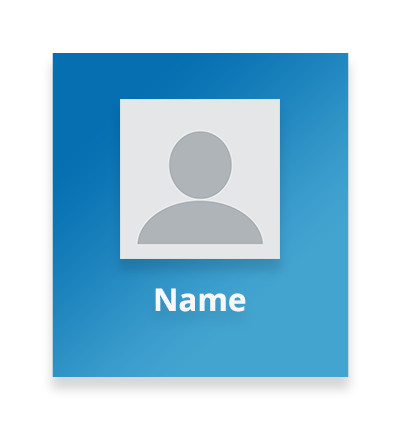
และนี่คือไฟล์ PSD ที่ได้ผลลัพธ์พร้อมกับเลเยอร์ข้อความที่อัปเดต:
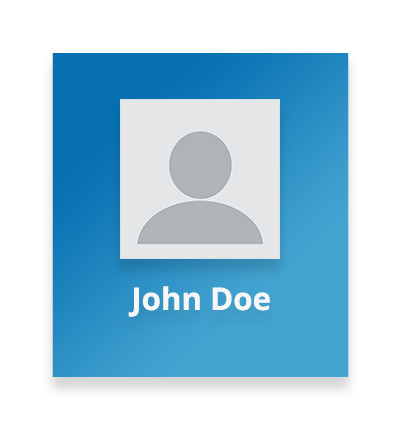
ค้นหาและอัปเดตเลเยอร์ภาพในไฟล์ PSD โดยใช้ C#
เพื่อจัดการกับองค์ประกอบกราฟิก เช่น ภาพ Aspose.PSD for .NET มีคลาส Graphics คลาสนี้ช่วยให้คุณล้างหรือวาดกราฟิกภายในเลเยอร์ PSD ทำตามขั้นตอนเหล่านี้เพื่อค้นหาและอัปเดตเลเยอร์ภาพ:
- โหลดไฟล์ PSD: สร้างวัตถุ
PsdImageเพื่อโหลดไฟล์ PSD - ค้นหาเลเยอร์: เข้าถึงวัตถุ
PsdImage.Layersเพื่อหาตำแหน่งเลเยอร์ที่ต้องการ - โหลดภาพ: เตรียมภาพที่คุณต้องการวาดโดยการโหลดเข้าสู่วัตถุ
Stream - สร้างเลเยอร์ใหม่: เริ่มต้นวัตถุ Layer ใหม่พร้อมกับ
Streamจากขั้นตอนก่อนหน้า - เริ่มต้นกราฟิก: สร้างวัตถุ
Graphicsและเชื่อมโยงกับเลเยอร์ที่จะถูกแทนที่ - ล้างเลเยอร์: ใช้เมธอด
Graphics.Clear()เพื่อล้างเนื้อหาที่มีอยู่ของเลเยอร์ - วาดภาพใหม่: ใช้เมธอด
Graphics.DrawImage(Image, Rectangle)เพื่อวาดภาพใหม่ลงบนเลเยอร์ - บันทึกไฟล์: สุดท้าย บันทึกไฟล์ที่อัปเดตโดยใช้เมธอด
PsdImage.Save(String)
นี่คือตัวอย่างโค้ดที่แสดงวิธีการค้นหาและอัปเดตเลเยอร์ภาพในไฟล์ PSD โดยใช้ C#:
ข้อมูลนำเข้าและผลลัพธ์
นี่คือภาพหน้าจอของไฟล์ PSD หลังจากอัปเดตเลเยอร์ภาพโดยใช้โค้ดที่ให้ไว้:
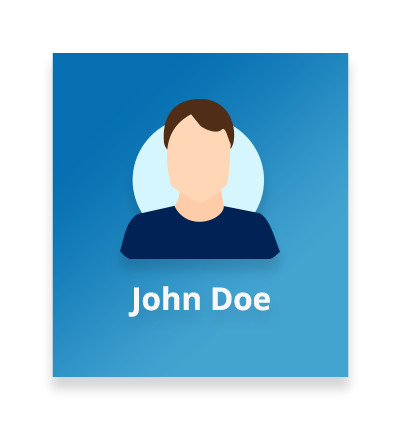
สรุป
ในบทความนี้ เราได้สำรวจวิธีการค้นหาและอัปเดตเลเยอร์ในไฟล์ Photoshop (PSD) โดยใช้ C# คู่มือทีละขั้นตอนพร้อมตัวอย่างโค้ดแสดงวิธีการค้นหาเลเยอร์และแก้ไขข้อความหรือภาพของพวกเขาอย่างมีประสิทธิภาพ สำหรับการสำรวจเพิ่มเติม คุณสามารถตรวจสอบ Aspose.PSD for .NET documentation.